Funkcija starševskega nadzora v sistemu Windows 10 vam pomaga spremljati dejavnosti otrok, ki uporabljajo računalnik. Ocenjuje programe in aplikacije, nameščene na napravi, glede na starostno mejo, nadzoruje pa tudi obiske spletnih mest v internetu.
Funkcije starševskega nadzora
S to programsko komponento lahko otrok varneje uporablja računalnik in internet. Starševski nadzor omogoča staršem dostop do naslednjih možnosti:
- Spremljanje dejanj, ki jih izvaja otrok.
- Omogoča prenos in namestitev iger glede na starostno mejo.
- Nadzira uporabo brskalnikov, shranjuje zgodovino obiskov spletnih mest.
- Omejuje čas delovanja naprave.
Po zaključku v sistemu Windows 10 so se pojavile dodatne funkcije te programske komponente. Z njihovo pomočjo lahko nadzorujete nakup aplikacij in iger v spletni trgovini Windows v skladu s petimi starostnimi kategorijami:
- za vse starosti;
- od 6 let;
- od 12 let;
- od 16 let;
- od 18 let.
Vklop in izklop
- Če želite omogočiti to funkcijo v sistemu Windows 10, se pomaknite iz menija Start do razdelka Uporabniški računi. V kategoriji Družina in drugi uporabniki kliknite Dodaj družinskega člana.
- Operacijski sistem po vaši izbiri bo ponudil ustvarjanje profila za otroka ali odraslega.
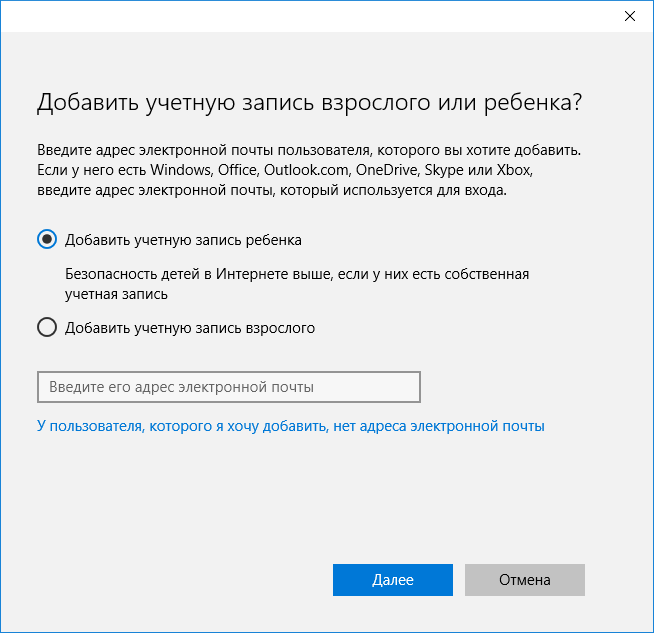
- Ko izberete ustrezen predmet, vnesite e-poštni naslov. Potrdite tako, da odprete svoj e-poštni predal.
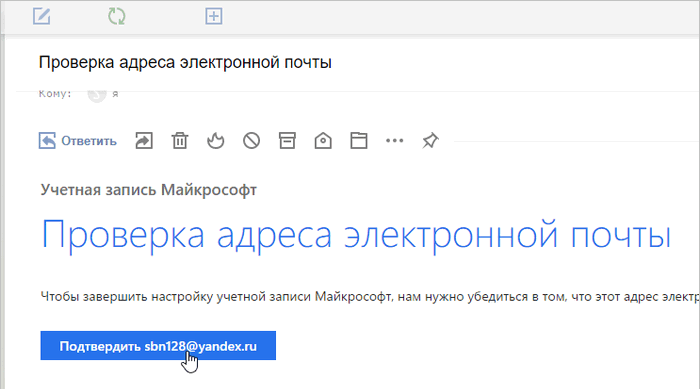
Pomembno! Operacijski sistem vam ne bo dovolil aktiviranja starševskega nadzora za lokalni račun. Zato ustvarite nov profil za vsakega uporabnika, ki ga želite spremljati.
- Omogočanje funkcije starševskega nadzora je končano. Če želite onemogočiti ta način, se prijavite kot skrbnik in izvedite ustrezne nastavitve v razdelku »Družina in drugi uporabniki«. Tukaj kliknite na otrokov račun in kliknite gumb "Izbriši", s čimer potrdite izbrano dejanje, ko ga sistem pozove.
Nastavitve
Če želite konfigurirati nastavitve starševskega nadzora, pojdite v razdelek »Družina in drugi uporabniki«, kjer odprite postavko »Upravljanje družinskih nastavitev prek interneta«. 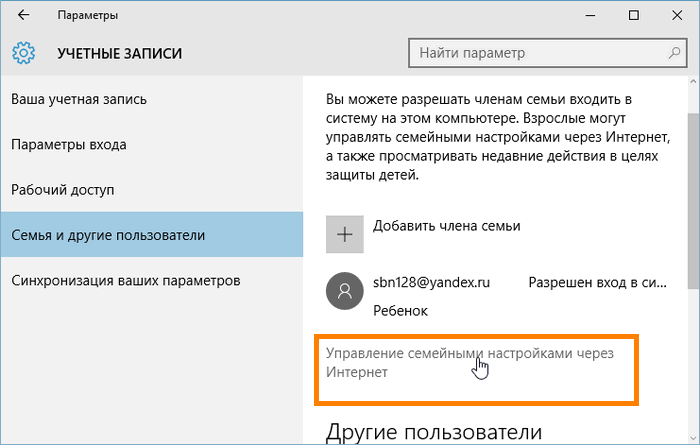
Po tem bo Windows 10 pred vami odprl novo okno brskalnika. Tukaj izberite uporabnika, ki ga spremljate, in konfigurirajte funkcijo spremljanja.
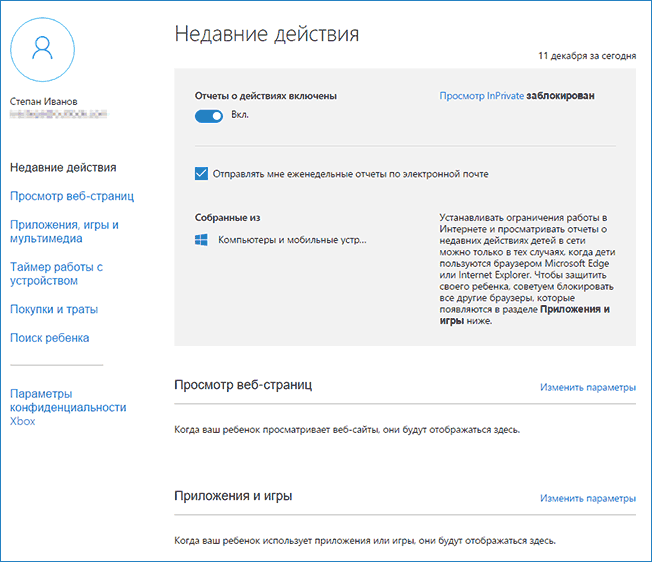
Krmarjenje po strani poteka na levi strani, kjer je šest elementov:
- nedavne dejavnosti. Ta razdelek vam bo omogočil spremljanje otrokovih dejanj, naslovov strani, ki si jih je ogledal, pa tudi spremljanje skupnega časa, porabljenega na napravi.
- Brskanje po spletu. S tem elementom lahko nadzorujete spletna mesta, ki si jih ogleduje otrok. Odprite ali zaprite dostop do internetnih virov po lastni presoji.
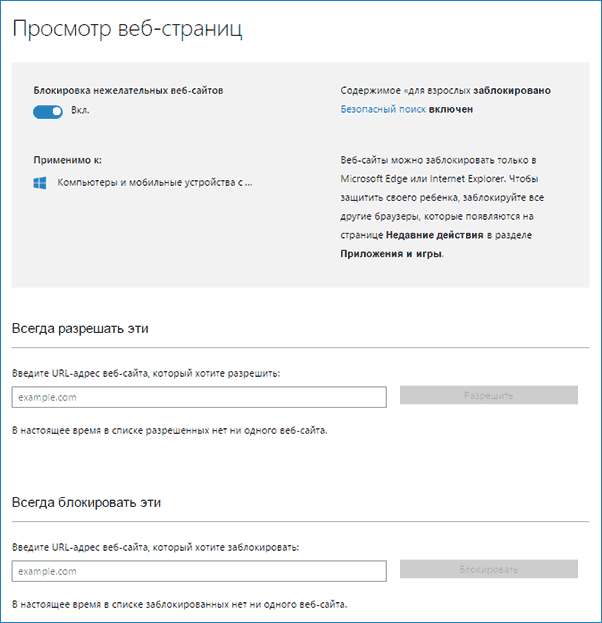
- Aplikacije, igre in večpredstavnost. Nastavite lahko omejitve za aplikacije in igre, ki jih lahko prenesete iz trgovine Windows. Ocena starostne kategorije se v tem primeru izvede samodejno.
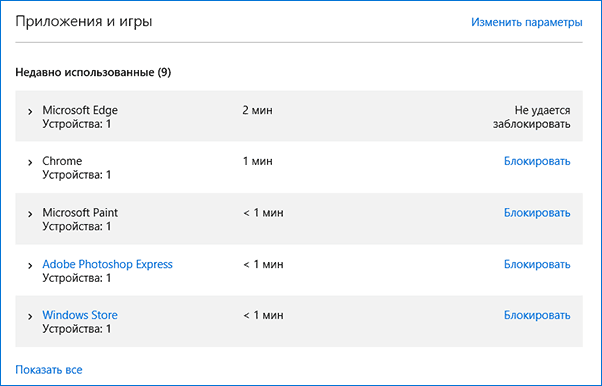
- Časovnik delovanja naprave. Tukaj lahko določite skupni čas, ki ga bo otrok preživel pred napravo.
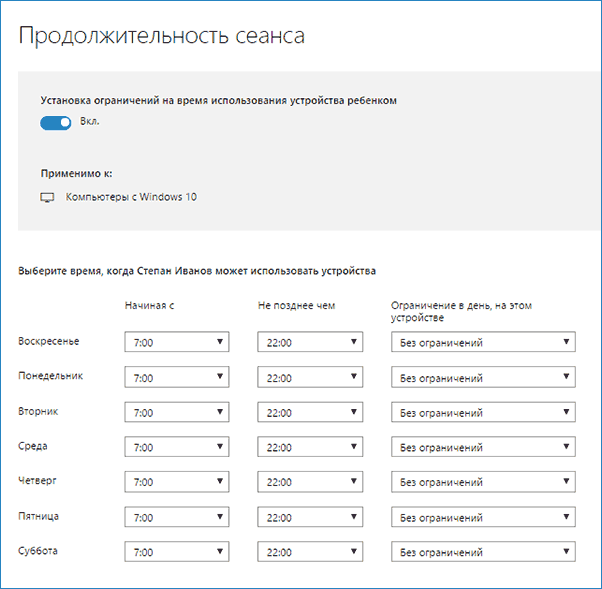
- Nakupovanje in poraba. Razdelek vam bo omogočil spremljanje porabe v spletni trgovini Windows. Denar lahko nakažete na uporabniški račun, ne da bi navedli podatke o kreditni kartici.
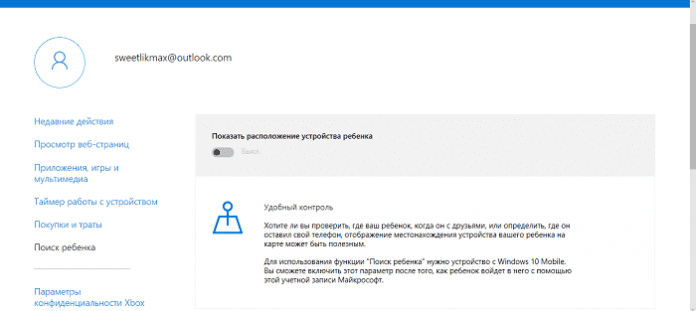
Video
Več o tem, kako pravilno omogočiti in konfigurirati funkcijo starševskega nadzora, lahko izveste v videoposnetku.
Zaključek
Funkcija starševskega nadzora vam bo omogočila spremljanje dejavnosti otroka na računalniku. Uporaba interneta bo v tem primeru postala varnejša. Zato je ta programska komponenta zanesljiv pomočnik za starše.



